(作者:成东平 撰写时间 2019年1月16日)
PS的简短介绍:
下面我们先来简短的介绍一下PS这款软件
PS软件是用于P图及制作logo与海报与一些图形,图片的一款制作软件,
进入PS的主界面的左侧一排就是PS的默认工具栏
我们经常会使用到的就是钢笔工具,渐变工具,文字工具和形状工具栏了,右侧
则是一些辅助功能,上方的功能栏则是多样化本人就不介绍了,我们进行logo的制作。、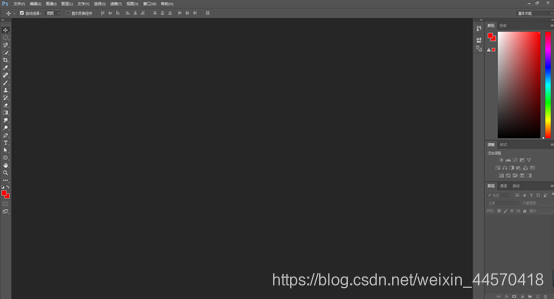
- logo的设计思路:
设计logo的思路来源于本人临摹了许多个人logo后的想法为自己设计的一款logo据有许多本人的特征,下方则是本人设计的logo了。
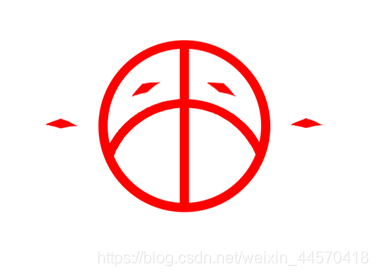
前面说了此logo是为自己设计的那么自己的东西当然要有自己的特征 logo由本人姓名的平字演变而成颜色则是本人喜欢的颜色红色而两边的形状则是为了突出本人的元素表达本人是个公平正义的青年,以上的都是本人的元素特征。
2.logo的设计过程
logo的设计过程,首先我们需要在PS新建一张空白纸,然后绘制两个圆,如图
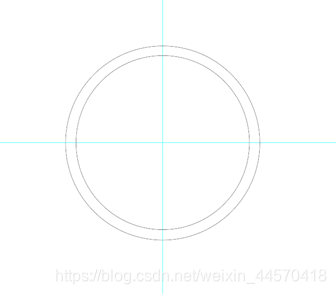
绘制好后复制(ctrl+j)一份方便后面使用,然后合并形状组件,然后填充上颜色,

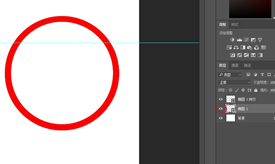
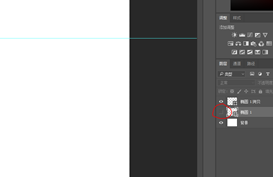
完成以上步骤后我们先把圆环的视图关掉(关掉圆环的视图是为了让我们方便下一个步骤的制作)
然后选择到我们前面复制的那份圆环然后再复制(ctrl+j)一份出来,接下来就进行下一步的制作,将两个圆环位置调整对齐它们的位置然后将它们合并形状组件,然后为它添加上填充颜色红色再使用布尔运算中的“与形状区域相交得出我们所需要的形状
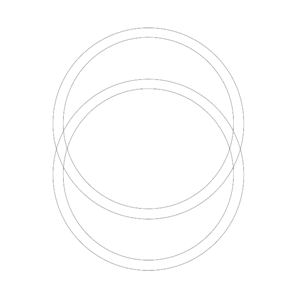
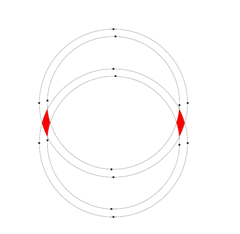
”
由此得出logo两边的点,然后(ctrl+j)复制一份将其摆放在平字的两点的位置上此步骤就此完成,接下来就是就是平字的竖与横了,我们先绘制一条与圆环的宽同等大小的矩形出来,将其摆放在圆环的在中间的位置如下图一样。
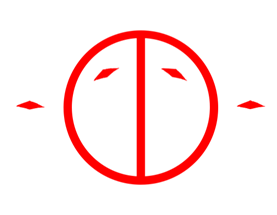
接下来就是最后一步的制作,用两个圆环组成下图,加上颜色然后进行布尔运算。
布尔运算使用第四个工具(下方红色标记的工具)
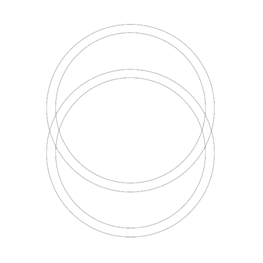
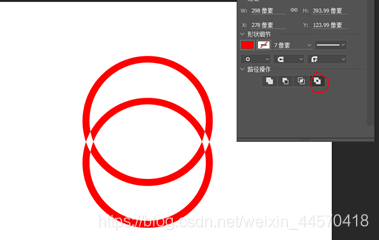
之后使用钢笔工具将我们所需要部分截下来,然后ctrl+t移动它在logo的合适位置即可
logo就完成了。
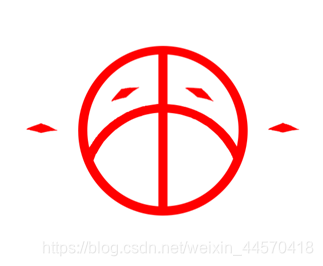
3.设想logo转化
既然logo已经完成那么肯定需要验证质量,那么本人就用样机来验证一下。
样机肯定有很多人不了解那么我就来简单的介绍一下我们的样机,样机是一种验证logo的东西,我们制作好后的logo就可以导入样机中去验证好不好也就是美不美样机有很多种类型,那么本人就把此logo导入样机来看一下。
导入样机的logo右下本人加上了平字的拼音ping是为了让整体看上去不是太单调还有就是导入样机的logo不放它大,因为logo本身是小巧的,太大反而吧是很美
 。
。


4.自我评价
Logo的优点在于操作方法简单易学,颜值在线,本人元素多,设计感在线,简洁,高上。
Logo的缺点在于驾驭不住一些样机比如下方图片
